Kod rabatowy zachęci klientów do kolejnych zakupów. Dzięki niemu Twoi klienci chętnie zapiszą się do Newslettera, a Ty zyskasz możliwość wysyłania im wiadomości i ofert. Zadbaj o odpowiednie umieszczenie informacji o rabacie.
Jak mogę stworzyć kod rabatowy wysyłany po zapisaniu się do newslettera?
1. Zaloguj się w Panelu Administracyjnym Sellasist, z którym masz zintegrowany sklep.
2. Przejdź do Sellingo ⇨ Kody rabatowe.
3. Kliknij Dodaj kupon rabatowy.
4. Wypełnij pola.
Nazwa - Nazwa kodu musi być taka jak na obrazku, czyli newsletter.
Typ rabatu - Wybierz typ rabatu:
--Rabat procentowy - Od sumy zamówienia (nie licząc kosztów przesyłki) zostanie odjęta podana wartość procentowa (Wpisz tylko sumę. Bez znaku %. Np. 10.).
--Rabat kwotowy - Od sumy zamówienia (nie licząc kosztów przesyłki) zostanie odjęta podana kwota.
--Darmowa dostawa - Kod pozwoli skorzystać z darmowej dostawy dla zamówienia.
--Gratis - Kod po wpisaniu którego klient otrzyma jakiś dodatkowy gratis.
Kod jednorazowy - Zaznacz, aby wygenerowany kod mógł zostać użyty jedynie raz. Po użyciu kod wygaśnie.
Liczba kodów jednorazowych do wygenerowania - Zostaw domyślną liczbę kodów rabatowych 1, kolejne kody rabatowe będą generowane automatycznie przy wysyłaniu wiadomości e-mail.
Dostępność rabatu - Możesz wybrać, czy rabat ma obowiązywać na wszystkie produkty czy na konkretne kategorie, producentów lub nawet tylko na konkretny produkt.
5. Ustaw czas, w którym aktywny będzie Twój kod rabatowy.
6. Zaznacz sklep, dla którego ma obowiązywać rabat i zapisz kod.
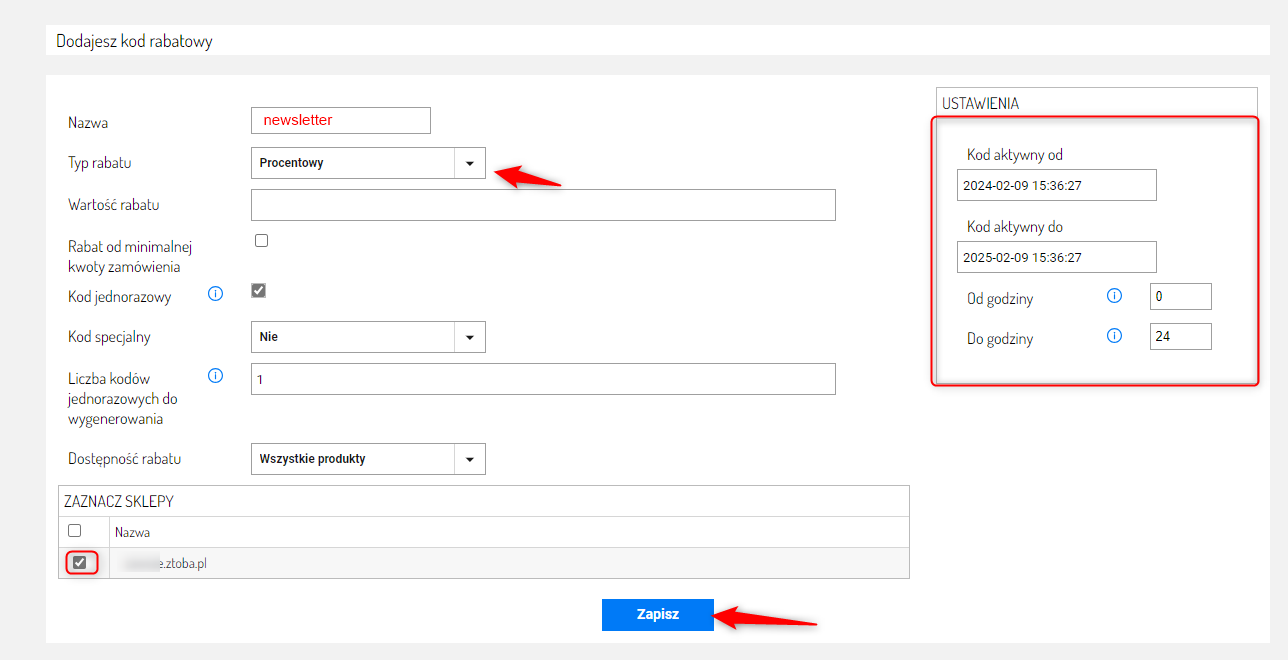
Po utworzeniu kodu rabatowego musisz za pomocą zmiennej umieścić go w powiadomieniu o zapisaniu do newslettera. Link do instrukcji jak to zrobić znajdziesz poniżej.
Jak mogę włączyć wysyłanie kodów?
Aby kody były dołączane do maili musisz jeszcze włączyć opcję
Wyślij kod rabatowy po zapisaniu do newslettera. Link do instrukcji jak to zrobić znajdziesz poniżej.
POWIĄZANE ARTYKUŁY: